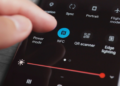Pernah nggak sih kamu ngerasa kalau ada chat masuk di WhatsApp tapi notifikasinya nggak muncul-muncul? Atau mungkin munculnya telat banget, padahal itu pesan penting? Tenang aja, kamu nggak sendirian! Masalah kayak gini bisa disebabkan oleh beberapa faktor, mulai dari koneksi internet yang nggak stabil sampai pengaturan di HP kamu.
Tapi jangan khawatir, ada beberapa cara simpel yang bisa kamu coba untuk mengatasi masalah ini.
Sebagaimana kita tahu, WhatsApp sampai saat ini banyak digunakan para pengguna smartphone karena kemudahan komunikasi, interaksi, bahjan juga bisnis. Nah, tentu notifikasi yang tertunda bisa membuat intensitas pekerjaan atau aktivitas sedikit terganggu. Ditambah lagi jika bisnis kita juga dijalankan di WhatsApp, tentu akan menghambat kegiatan bisnis di aplikasi tersebut.
Di artikel ini terdapat beberapa solusi praktis buat mengatasi notifikasi WhatsApp yang tertunda di HP, baik itu di iPhone maupun Android. Yuk, langsung kita mulai!
1. Cek Dulu Koneksi Internetmu
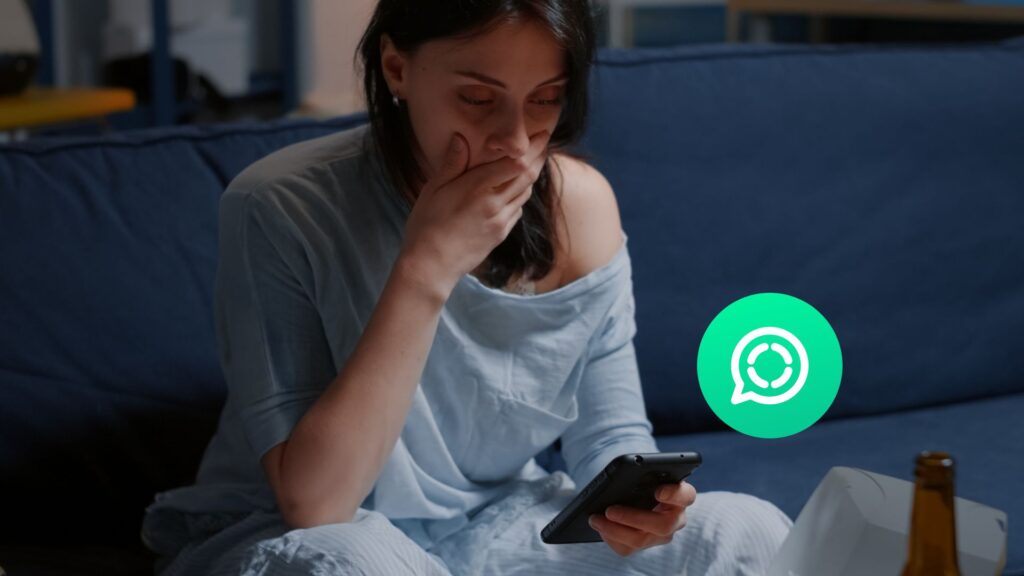
Koneksi internet yang lelet atau nggak stabil bisa jadi penyebab utama kenapa notifikasi WhatsApp kamu sering terlambat. WhatsApp itu kan aplikasi yang sangat bergantung sama koneksi internet yang lancar supaya bisa sinkronisasi data dan ngirim notifikasi secara real-time. Jadi, kalau koneksimu nggak optimal, ya wajar aja kalau notifikasinya jadi ngadat.
Cara Mengatasinya:
- WiFi: Coba pastikan kamu tersambung ke jaringan WiFi yang stabil. Lihat juga apakah sinyal WiFi kamu kuat atau nggak. Kalau ternyata ada gangguan, coba matiin dulu router WiFi kamu, tunggu beberapa detik, terus nyalain lagi.
- Data Seluler: Kalau kamu pakai data seluler, pastikan sinyalnya cukup kuat. Kamu bisa coba pindah ke tempat yang sinyalnya lebih baik atau cek apakah operator selulermu lagi ada gangguan.
Kalau setelah cek koneksi internet masih ada masalah, berarti ada faktor lain yang perlu kamu periksa.
2. Aktifkan dan Nonaktifkan Mode Pesawat

Cara simpel lainnya yang sering efektif buat mengatasi notifikasi tertunda adalah dengan mengaktifkan dan menonaktifkan mode pesawat. Mode pesawat ini bakal memutus semua koneksi nirkabel di HP kamu, termasuk WiFi dan data seluler. Ketika kamu matiin mode pesawat, HP-mu akan mencoba nyambungin ulang semua koneksi, dan ini bisa bantu ngatasi masalah koneksi yang bikin notifikasi tertunda.
Cara Mengatasinya:
- iPhone & Android: Kamu tinggal geser layar dari atas ke bawah (atau bawah ke atas, tergantung HP-mu) buat buka pusat kontrol, terus aktifkan mode pesawat. Tunggu sekitar 10-15 detik sebelum kamu matiin lagi mode pesawatnya. Setelah itu, cek lagi WhatsApp kamu buat lihat apakah notifikasinya udah normal.
3. Nonaktifkan Mode Hemat Data
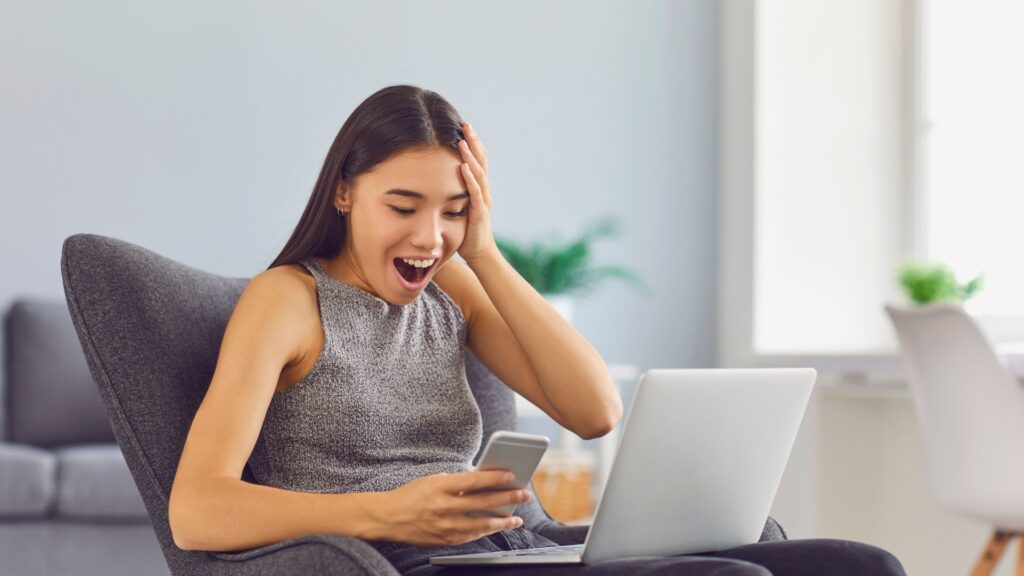
Mode hemat data atau data saver itu berguna buat ngurangi penggunaan data di HP kamu dengan cara membatasi aktivitas aplikasi di latar belakang. Tapi, kadang fitur ini juga bikin notifikasi WhatsApp tertunda, karena aplikasinya nggak bisa sinkronisasi data secara otomatis di latar belakang.
Cara Menonaktifkan Mode Hemat Data:
- iPhone:
- Buka Pengaturan di HP kamu.
- Pilih WiFi dan klik jaringan WiFi yang lagi kamu pakai.
- Cari opsi “Low Data Mode” dan geser toggle ke kiri buat matiin.
- Android:
- Buka Setelan di HP kamu.
- Pilih opsi “Hemat Data” atau “Data Saver”.
- Geser toggle ke kiri buat matiin mode hemat data.
Setelah kamu matiin mode hemat data, WhatsApp bakal bisa sinkronisasi lagi secara normal di latar belakang, jadi notifikasinya bisa muncul tepat waktu.
4. Reset Pengaturan Notifikasi WhatsApp
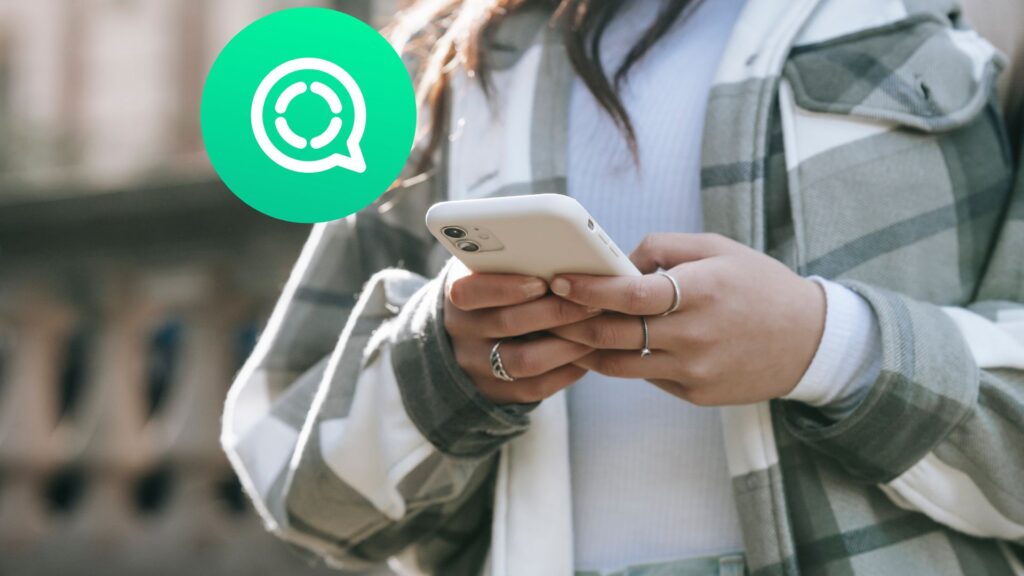
Kalau semua cara di atas belum berhasil, coba deh reset pengaturan notifikasi WhatsApp. Fitur reset ini bakal balikin pengaturan notifikasi ke kondisi awal, yang mungkin bisa ngatasi masalah penundaan notifikasi.
Cara Reset Pengaturan Notifikasi WhatsApp:
- iPhone:
- Buka aplikasi WhatsApp.
- Pergi ke Settings dan pilih Notifications.
- Gulir ke bawah dan ketuk “Reset Notification Settings” buat balikin pengaturan notifikasi ke kondisi default.
- Android:
- Buka aplikasi WhatsApp.
- Ketuk ikon tiga titik di pojok kanan atas dan pilih Setelan.
- Masuk ke menu Notifikasi.
- Klik ikon tiga titik di pojok kanan atas lagi, lalu tap “Setel ulang setelan notifikasi.”
Setelah reset, pastikan kamu atur lagi notifikasinya sesuai preferensimu. Langkah ini diharapkan bisa ngilangin pengaturan yang bikin notifikasi WhatsApp kamu tertunda.
Notifikasi WhatsApp yang tertunda emang bisa bikin frustrasi, apalagi kalau kamu sering pakai aplikasi ini buat komunikasi penting. Meskipun masalah ini seringnya disebabkan oleh koneksi internet yang nggak stabil, ada beberapa hal lain yang perlu kamu cek, seperti mode hemat data dan pengaturan notifikasi.
Dengan coba langkah-langkah yang dojelaskan tadi di atas, semoga kamu bisa ngatasi masalah ini dan pastiin notifikasi WhatsApp kamu datang tepat waktu. Ingat, cek pengaturan dan koneksi internetmu secara berkala juga bisa bantu mencegah masalah serupa di masa depan.
Dengan pengaturan yang tepat dan koneksi yang stabil, WhatsApp kamu bakal berjalan lancar, dan kamu tetap bisa terhubung dengan orang-orang terdekat tanpa gangguan. Ternyata, cara mengatasi notifikasi WhatsApp yang tertunda itu cukup mudah bukan?
Jangan lupa pantau terus techjak buat dapetin tips dan trik lainnya seputar teknologi sebab selalu hadir update berita dan tips keren lainnya untuk kamu.
Sampai ketemu di artikel selanjutnya yang pastinya keren dan menarik buat kamu simak dari awal sampai akhir, dan semoga tips ini bermanfaat buat kamu!
Selamat mencoba dan salam teknologi!